Page 1

Русский
6S
Благодарим вас за выбор системной платы серии B85M-P33 V3 Series
(MS-7817 v8.X) Micro-ATX. Материнские платы серии B85M-P33 V3 на базе
чипсета Intel B85 и обеспечивают оптимальную производительность системы.
Платы серии 85M-P33 V3, обеспечивают высокую производительность и
являются профессиональными платформами для настольных ПК, благодаря
совместимости с усовершенствованными процессорами Intel LGA1150.
Компоненты платы
Top : mouse
Bottom: keyboard
JPWR2
USB3.0 orts
DVI port
VGAport
CPUFAN1
Top: LAN jack
Bottom: USB2.0 ports
T:Line-In
M:Line- Out
B:MIC-Int
JAUD1
JCOM1
JTPM1
SYSFAN1
PCI_E1
PCI_E2
PCI_E3
JFP2
BAT1
JBAT1
JUSB2
JUSB1
JFP1
99
DIMM1
SATA4SATA
JCI1
DIMM2
JPWR1
ATA3SATA5
Русский
JUSB3
SATA1_2
Page 2
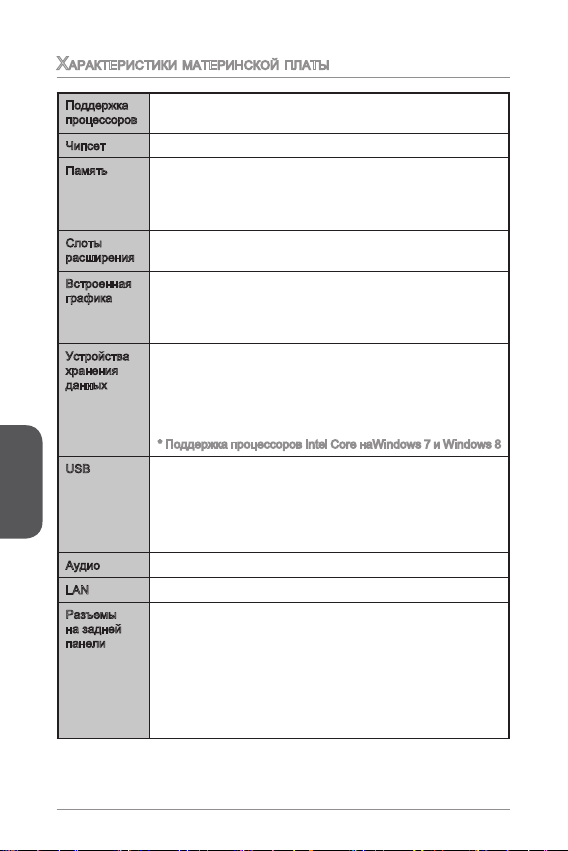
Характеристики материнской платы
Поддержка
процессоров
Чипсет ■ Intel® B85 Express Чипсет
Память ■ 2x DDR3 слота памяти с поддержкой до 16ГБ
Слоты
расширения
Встроенная
графика
Устройства
хранения
данных
Русский
USB ■ Чипсет Intel B85 Express
Аудио ■ Realtek® ALC887 Codec
LAN ■ Realtek® RTL8111G Гигабитный Сетевой контроллер
Разъемы
на задней
панели
■ Поддержка процессоров Intel® Core™ / Pentium® / Celeron®
4-го поколения для сокета LGA1150
■ Поддержка DDR3 1600/ 1333/ 1066 МГц
■ Двухканальная архитектура памяти
■ Поддержка non-ECC, небуферизованной памяти
■ 1x слот PCIe 3.0 x16
■ 2x слота PCIe 2.0 x1
■ 1x порт VGA, с поддержкой максимального разрешения
1920x1200@60Гц
■ 1x порт DVI-D, с поддержкой максимального разрешения
1920x1200@60Гц
■ Чипсет Intel B85 Express
- 4x порта SATA 6Гб/с (SATA1~4)
- 2x порта SATA 3Гб/с (SATA5~6)
- Поддержка Технологии Intel Rapid Start*
- Поддержка Технологии Intel Smart Connect*
* Поддержка процессоров Intel Core наWindows 7 и Windows 8
- 4x порта USB 3.0 (2 порта на задней панели, 2 порта
доступны через внутренние USB разъемы)
- 6x портов USB 2.0 (2 порта на задней панели, 4 порта
доступны через внутренние USB разъемы)
■ 1x порт PS/2 клавиатуры
■ 1x порт PS/2 мыши
■ 2x порта USB 2.0
■ 2x порта USB 3.0
■ 1x порт DVI-D
■ 1x порт VGA
■ 1x порт LAN (RJ45)
■ 3x аудиоразъема
100
Page 3
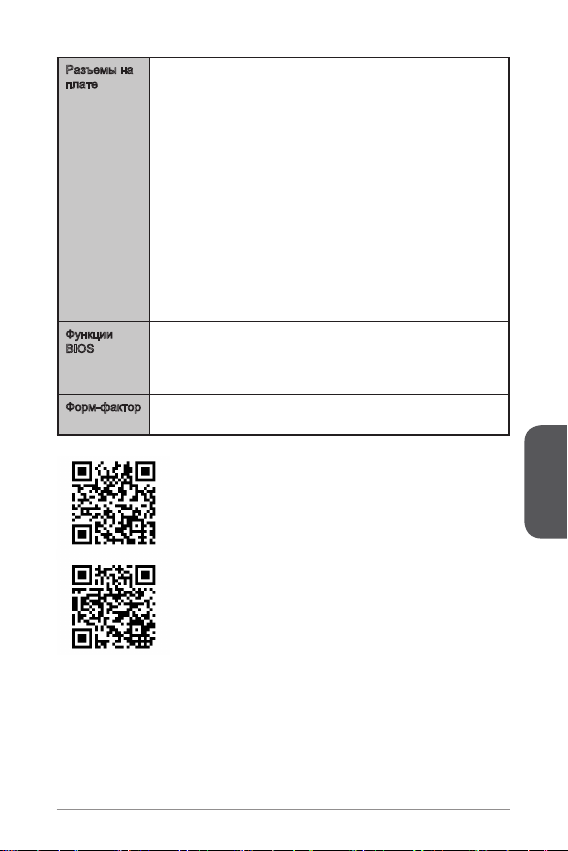
Разъемы на
плате
Функции
BIOS
Форм-фактор ■ Micro-ATX Форм-фактор
■ 1x 24-контактный ATX основной разъем питания
■ 1x 4-контактный ATX 12В разъем питания
■ 4x разъема SATA 6Гб/с
■ 2x разъема SATA 3Гб/с
■ 1x разъем USB 3.0 (Поддержка 2 дополнительных портов
USB 3.0)
■ 2x разъема USB 2.0 (Поддержка 4 дополнительных
портов USB 2.0)
■ 1x 4-контактный разъем вентилятора ЦП
■ 1x 4-контактный разъем вентилятора системы
■ 1x аудиоразъем на передней панели
■ 2x разъема панели системы
■ 1x разъем датчика открытия корпуса
■ 1x джампер очистки данных CMOS
■ 1x разъем последовательного порта
■ 1x разъем модуля TPM
■ 128 Мб флэш
■ UEFI AMI BIOS
■ ACPI 5.0, PnP 1.0a, SM BIOS 2.7, DMI 2.0
■ Мульти-языковой интерфейс
■ 9.1 дюймов x 6.8 дюймов (23.1 см x 17.3 см)
Последние сведения о поддержке процессора можно
получить по адресу http://www.msi.com/service/cpu-
support/
Дополнительные сведения о совместимых компонентах
можно получить по адресу http://www.msi.com/service/
test-report/
Русский
101
Page 4

Задняя панель
PS/2 мышь
USB 3.0
PS/2 клавиатура
VGADVI-D
Внимание
По умолчанию настройки BIOS, PS/2 и USB портов не поддерживают спящие
режимы S4 и S5. Пожалуйста, для пробуждения системы из состояний S4 и S5
нажмите кнопку питания.
Индикаторы LAN
LINK/ACT
LED
SPEED
LED
LAN
USB 2.0
Линейный
вход
Линейный
выход
Микрофон
Состояние
индикатора
Выкл. Не подключен
Желтый Подключен
Мигает Передача данных
Выкл. 10 Мбит/с подключение
Зеленый 100 Мбит/с подключение
Оранжевый 1 Гбит/с подключение
Описание
Русский
Индикатор
Link/ Activity LED
(Подключение/
Работа индикатора)
Speed LED
(Скорость передачи
данных)
Конфигурации 2, 4, 6 или 8-канальной аудио-выход
Порт 2-канальный 4-канальный 6-канальный 8-канальный
Синий Линейный
Зеленый Линейный
Розовый Микрофон Микрофон CS-выход CS-выход
Аудио на
передней
панели
вход
выход
- - -
RS-выход RS-выход RS-выход
FS-выход FS-выход FS-выход
102
SS-выход
Page 5
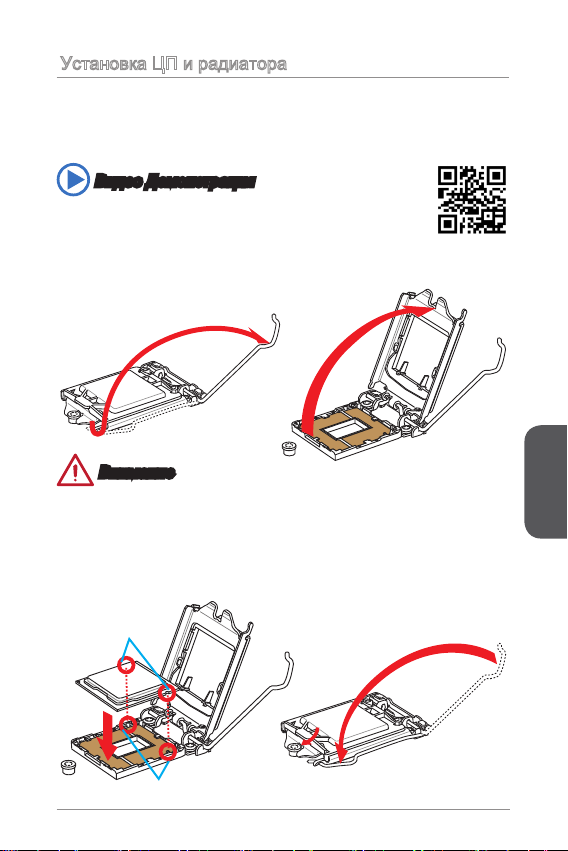
Установка ЦП и радиатора
При установке процессора обязательно установите радиатор ЦП. Радиатор
ЦП предупреждает перегревание и обеспечивает стабильность работы
системы. Ниже представлены инструкции по правильной установке процессора
и радиатора ЦП. Неправильная установка приводит к выходу из строя
процессора и материнской платы.
Видео Демонстрация
Смотрите видео, чтобы узнать как установить процессор и кулер:
http://youtu.be/bf5La099urI
1. Отцепите и полностью поднимите рычаг фиксации.
2. При подъеме рычага фиксации автоматически поднимается прижимная
пластина.
Внимание
Не трогайте контакты разъема или нижней части процессора.
3. Совместите выемки на процессоре с ключами совмещения на сокете.
Опустите процессор вниз без наклона. Движение процессора в сокете
недопустимо. Проверьте надежность установки процессора в сокете.
4. Закройте и сдвиньте прижимную пластину под ручку удержания. Закройте и
зацепите рычаг фиксации.
Выемки процессора
Русский
Ключи совмещения
103
Page 6
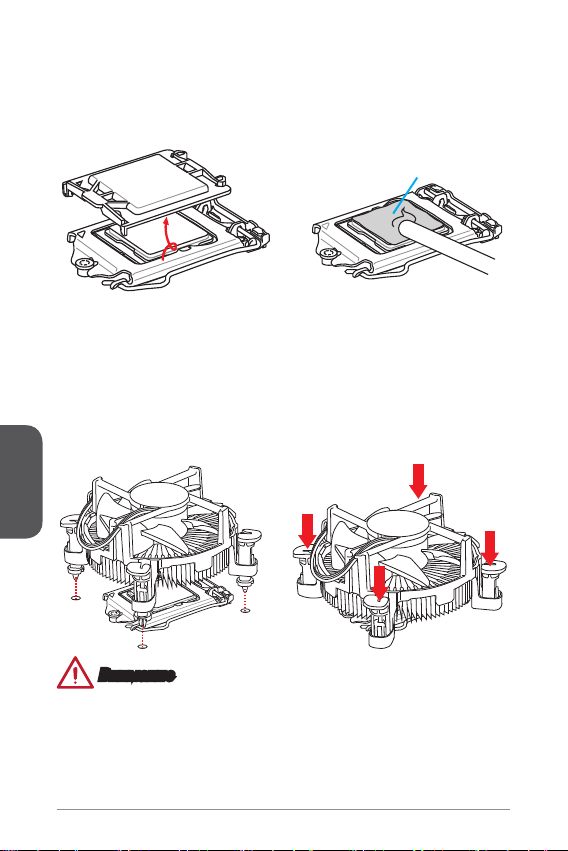
5. При нажатии на рычаг фиксации защитная крышка автоматически выскочит
из гнезда процессора. Не выбрасывайте защитную крышку. Всегда
устанавливайте защитную крышку, если процессор вынимается из сокета.
6. Равномерно нанесите тонкий слой термопасты (или термоленту) на
верхнюю крышку процессора. Это позволит увеличить теплопередачу и
предотвратит перегрев процессора.
Термопаста
7. Найдите разъем для подключения вентилятора ЦП на материнской плате.
8. Установите кулер на материнскую плату, направив его кабель в сторону
разъема для подключения вентилятора.
9. Нажмите на радиатор сверху так, чтобы закрепить четыре защелки в
отверстиях на материнской плате. Нажмите на защелки для закрепления
вентилятора. Каждая из защелок фиксируется с характерным щелчком.
10. Осмотрите материнскую плату и определите правильность закрепления
зажимов.
11. И, наконец, подключите кабель вентилятора процессора к разъему
Русский
вентилятора на системной плате.
Внимание
•
Перед включением системы проверьте герметичность соединения между
процессором и радиатором.
•
Если процессор не установлен, всегда защищайте контакты процессорного
сокета пластиковой крышкой.
•
Если вы приобрели отдельно процессор и процессорный кулер, подробное
описание установки см. в документации в данному кулеру.
104
Page 7
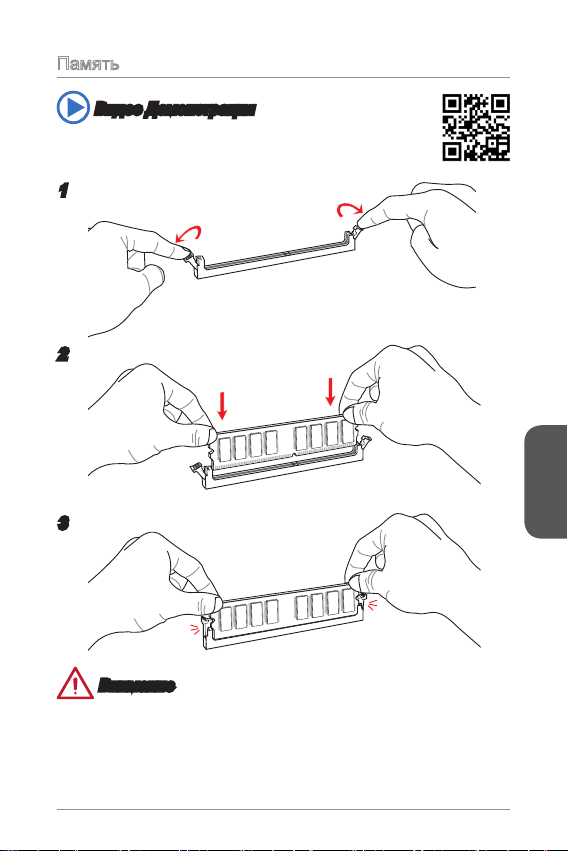
Память
Видео Демонстрация
Смотрите видео, чтобы узнать как установить память по
указанному адресу.
1
2
http://youtu.be/76yLtJaKlCQ
3
Внимание
•
Модули DDR3 не взаимозаменяемы с модулями DDR2, стандарт DDR3 не
поддерживает обратную совместимость. Модули памяти DDR3 следует
устанавливать в разъемы DDR3 DIMM.
•
Для обеспечения стабильной работы системы в двухканальном режиме
устанавливаются модули памяти одинакового типа и емкости.
105
Русский
Page 8

Внутренние разъемы
V
1.+ 3.3
1
D
T
1
0
d
S
I
2
JPWR1~2: Разъемы питания ATX
Эти разъемы предназначены для подключения разъема питания ATX. Для
подключения ATX разъема питания совместите кабель питания с разъемом
и прочно закрепите его. При правильном выполнении подключения защелка
на кабеле питания закрепляется в силовом разъеме материнской платы.
Видео Демонстрация
Смотрите видео, чтобы узнать как установить разъем питания.
http://youtu.be/gkDYyR_83I4
12. +3. 3V
11.+ 12V
10. +12 V
9.5 VSB
8.P WR OK
7.G rou nd
6.+ 5V
5.G rou nd
4.+ 5V
3.G rou nd
2.+ 3.3 V
JPWR1
V
16. PS- ON#
15. Gro und
14. -12 V
13. +3. 3
20. Res
19. Gro und
18. Gro und
17. Gro und
22. +5V
21. +5V
24. Gro und
23. +5V
Внимание
Русский
Для обеспечения стабильной работы системной платы проверьте надежность
подключения всех кабелей питания к соответствующему блоку питания АТХ.
JCOM1: Разъем последовательного порта
Данный разъем является высокоскоростным последовательным портом
передачи данных 16550А с 16-разрядной передачей FIFO. К этому разъему
можно подключить устройство c последовательным интерфейсом.
.
8
N
.
o
C
6
P
T
.
D
S
4
.
S
I
i
n
S
.
D
R
T
R
N
5
3
.
S
1
.
D
C
2.G rou nd
.Gr oun d
JPWR2
9
.
R
7
.
RT
.
G
r
o
O
u
n
U
4.+ 12V
3.+ 12V
106
Page 9

SATA1~6: Разъемы SATA
Данный разъем является высокоскоростным интерфейсом SATA. К любому
разъему SATA можно подключить одно устройство SATA. К устройствам
SATA относятся жесткие диски, твердотельные накопители и накопители на
оптических дисках (компакт-диски/ DVD-диски/ Blu-Ray-диски).
Видео Демонстрация
Смотрите видео, чтобы узнать, как установить SATA жесткие
диски.
http://youtu.be/RZsMpqxythc
SATA6
SATA5
SATA4
SATA3
SATA1~4: разъемы SATA 6Гб/с
SATA5~6: разъемы SATA 3Гб/с
SATA1_2
Внимание
•
Многие устройства SATA требуют подключения к источнику питания с
помощью кабеля питания. К таким устройствам относятся жесткие диски,
твердотельные накопители и накопители на оптических дисках (компактдиски/ DVD-диски/ Blu-Ray-диски). Дополнительную информацию можно
получить в руководствах к соответствующим устройствам.
•
Во многих системных блоках устройства SATA большого размера (в том
числе, жесткие диски, твердотельные накопители и накопители на оптических
дисках) прикрепляются с помощью винтов. Дополнительные инструкции по
установке см. в руководствах к системному блоку или устройству SATA.
•
Избегайте перегибов кабеля SATA под прямым углом. В противном случае,
возможна потеря данных при передаче.
•
Кабели SATA оснащены одинаковыми вилками с обеих сторон. Однако для
экономии занимаемого пространства рекомендуется к материнской плате
подключать плоский разъем.
107
Русский
Page 10

JCI1: Разъем датчика открытия корпуса
l
l
К этому разъему подключается кабель датчика, установленного в корпусе. Этот
датчик срабатывает при вскрытии системного блока. Система запоминает это
событие и выдает предупреждение на экран. Для отключения предупреждения
необходимо удалить записанное событие в настройках BIOS.
1
.
G
2
r
.
C
o
u
I
N
n
d
T
R
U
CPUFAN1, SYSFAN1: Разъемы питания вентиляторов
Разъемы питания вентиляторов поддерживают вентиляторы с питанием +12 В.
Если на системной плате установлена микросхема аппаратного мониторинга,
необходимо использовать специальные вентиляторы с датчиками скорости для
использования функции управления вентиляторами. Обязательно подключите
все системные вентиляторы. Некоторые системные вентиляторы невозможно
подключить к материнской плате. Вместо этого они подключаются к источнику
питания напрямую. Системные вентиляторы подключаются к свободным
разъемам для вентиляторов.
Русский
CPUFAN1
1.G ro und
2.+ 12 V
3.S en se
4.S pe ed Co ntr o
1.G ro und
2.S pe ed Co ntr o
3.S en se
4.N C
Внимание
•
Для получения кулеров, рекомендованных для охлаждения процессора,
обратитесь на официальный веб-сайт производителя процессора или к
местному поставщику.
•
Эти разъемы поддерживают функцию управления скоростью вращения
вентиляторов в линейном режиме. Установите утилиту Command Center
для автоматического управления скоростью вращения вентиляторов в
зависимости от температуры процессора и системы.
•
В том случае, если на материнской плате не достаточно разъемов для
подключения всех системных вентиляторов, вентиляторы подключают
напрямую к источнику питания с помощью переходника.
•
Перед первой загрузкой проверьте, чтобы кабели не мешали вращению
вентиляторов.
108
SYSFAN1
Page 11

JFP1, JFP2: Разъемы панели системы
wit ch
D
P
P
1
n
2
Эти разъемы служат для подключения кнопок и светодиодных индикаторов,
расположенных на передней панели. Разъем JFP1 соответствует стандарту
Intel® Front Panel I/O Connectivity Design. При установке разъемов передней
панели для удобства используются переходники и кабели, входящие в комплект
поставки. Подключите все провода системного блока к разъемам, а затем
подключите разъемы к материнской плате.
Видео Демонстрация
Смотрите видео, чтобы узнать, как подключить разъемы
передней панели.
http://youtu.be/DPELIdVNZUI
owe r Swi tc h
JFP1
4.-
2.+
10. No Pi n
8.-
6.+
9.R es erv ed
7.+
5.-
3.-
1.+
Res et S
HDD L E
JFP2
owe r LED
Внимание
•
На разъемах, выходящих из системного блока, плюсовым проводам
соответствуют контакты, обозначенные небольшими треугольниками.
Для определения правильности направления и расположения служат
вышеуказанные схемы и надписи на дополнительных разъемах.
•
Большинство кнопок, расположенных на передней панели системного блока,
подключены к разъему JFP1.
JUSB1~2: Разъемы расширения USB 2.0
Этот разъем служит для подключения таких высокоскоростных периферийных
устройств, как жесткие диски с интерфейсом USB, цифровые камеры, МРЗ
плееры, принтеры, модемы и т. д.
0
.
8
NC
.
G
6
r
.
o
U
4
u
S
.
n
U
B
d
S
.
1
V
B
+
C
1
C
-
Внимание
Помните, что во избежание повреждений необходимо правильно подключать
контакты VCC и GND.
9
.
N
7
o
.
G
5
P
.
r
U
i
o
3
u
.
S
U
1
n
B
S
.
d
0
V
B
+
C
0
C
-
4.V CC5
3.S pea ker
2.V CC5
1.S pea ker
Русский
109
Page 12

JUSB3: Разъем расширения USB 3.0
11
10. He ad
R
D
L
2
Порт USB 3.0 обратно совместим с устройствами USB 2.0. Он поддерживает
скорость передачи данных до 5 Гбит/с(SuperSpeed).
20. No Pin
19. Pow er
18. USB 3_R X_D N
17. USB 3_R X_D P
16. Gro und
15. USB 3_T X_C _DN
14. USB 3_T X_C _DP
13. Gro und
12. USB 2.0 -
. +
USB 2.0
1.P owe r
2.U SB3 _RX _DN
3.U SB3 _RX _DP
4.G rou nd
5.
USB 3_T X_C _DN
6.U SB3 _TX _C_ DP
7.G rou nd
8. -USB 2.0
9. +USB 2.0
10. NC
Внимание
•
Помните, что во избежание повреждений необходимо правильно подключать
контакты VCC и GND.
•
Для использования устройства USB 3.0 подключитесь к разъему USB 3.0 с
помощью кабеля USB 3.0 (приобретается дополнительно).
Русский
JAUD1: Аудио коннектор передней панели
Этот коннектор служит для подключения аудиоразъемов передней панели
системного блока. Коннектор соответствует стандарту Intel® Front Panel I/O
Connectivity Design.
8.N o Pi n
6.M IC D ete cti on
4.N C
.Gr ou nd
Pho ne D ete cti on
9.H ea d Pho ne
7.S EN SE_ SE N
5.H ea d Pho ne
3.M IC R
1.M IC L
110
Page 13

JTPM1: Разъем модуля ТРМ
in3
Данный разъем подключается к модулю ТРМ (Trusted Platform Module).
Дополнительные сведения см. в описании модуля безопасности ТРМ.
14. Groun d
12. Groun d
10. No Pin
8.5 V Power
6.S erial I RQ
4.3 .3V Pow er
2.3 V Stand by powe r
13. LPC Fra me
11.L PC ad dress & d ata p
9.L PC addr ess & dat a pin2
7.L PC addr ess & dat a pin1
5.L PC addr ess & dat a pin0
3.L PC Rese t
1.L PC Cloc k
JBAT1: Джампер очистки данных CMOS
На плате установлена CMOS память с питанием от батарейки для хранения
данных о конфигурации системы. С помощью памяти CMOS операционная
система (ОС) автоматически загружается каждый раз при включении. Для
сброса конфигурации системы (очистки данных CMOS памяти), воспользуйтесь
этой перемычкой.
1
Сохранение
данных
1
Очистка данных
Внимание
Очистка CMOS памяти производится замыканием указанных контактов
перемычкой при выключенной режиме. После выполнения очистки разомкните
перемычку. Очистка CMOS памяти во время работы системы не допустима, т.к.
это приведет к выходу материнской платы из строя.
Русский
111
Page 14

PCI_E1~3: Слоты Расширения PCIe
Слот PCIe поддерживает платы расширения с интерфейсом PCIe.
PCIe 3.0 x16 слот
PCIe 2.0 x1 слот
Внимание
Перед установкой или извлечением плат расширения убедитесь, что шнур
питания отключен от электрической сети. Прочтите документацию на карту
расширения и выполните необходимые дополнительные аппаратные или
программные изменения для данной карты.
Русский
112
Page 15

Настройка BIOS
Параметры по умолчанию предлагают оптимальную производительность
для стабильности системы в нормальных условиях. Этот режим может
потребоваться в следующих условиях:
■ Во время загрузки системы появляется сообщение об ошибке с требованием
запустить SETUP.
■ В случае необходимости заменить заводские настройки на собственные.
Внимание
•
Если работа системы становится неустойчивой после изменения настроек
BIOS, пожалуйста, очистите данные CMOS и восстановите настройки по
умолчанию. (см. джампер очистки данных CMOS/раздел кнопки для очистки
данных CMOS, выберите “Restore Defaults” и нажмите <Enter> в BIOS для
загрузки настроек по умолчанию.)
•
Если вы не знакомы с настройкой BIOS, рекомендуется оставить настройки
по умолчанию, во избежание возможных повреждений системы и сбоев
загрузки из-за неправильного конфигурирования BIOS.
Вход в настройки BIOS
Включите компьютер и дождитесь начала процедуры самотестирования POST
(Power On Self Test). При появлении на экране сообщения, приведенного ниже,
нажмите клавишу <DEL> для запуска программы настройки:
Нажмите на клавишу DEL для запуска меню настройки, или F11 для
запуска меню загрузки
Если вы не успели нажать клавишу до отображения сообщения и по-прежнему
требуется войти в программу настройки, перезапустите систему, либо
включив и выключив ее, либо нажав кнопку RESET. Можно также выполнить
перезагрузку, одновременно нажав клавиши <Ctrl>+<Alt>+<Delete>.
MSI также дополнительно предоставляет два метода для входа в настройки
BIOS. Вы можете нажать “GO2BIOS” на экране в утилите “MSI Fast Boot” или
нажать физическую кнопку “GO2BIOS” (опционально) на материнской плате для
непосредственно входа в настройки BIOS при следующей загрузке.
Русский
Нажмите "GO2BIOS" на экране
утилиты "MSI Fast Boot".
Внимание
Не забудьте установить “MSI Fast Boot” до того как войти в настройки BIOS.
113
Page 16

Общие Сведения
После входа в BIOS отображается следующий экран.
Мониторинг температур
Кнопка Virtual
OC Genien
Выбор
меню BIOS
Экран просмотра
раздела
Меню OC
Русский
Внимание
•
Разгонять ПК вручную рекомендуется только опытным пользователям.
•
Производитель не гарантирует успешность разгона. Неправильное
выполнение разгона может привести к аннулированию гарантии и серьезному
повреждению оборудования.
•
Неопытным пользователям, рекомендуется использовать OC Genie.
▶ Current CPU/ DRAM/ Ring Frequency
Эти элементы показывают текущие частоты установленного процессора,
памяти и шины Ring. Эти значения нельзя изменять.
Язык
Системная
Информация
Приоритет
загрузочных
устройств
Выбор
меню BIOS
114
Page 17

▶ CPU Ratio [Auto]
Задание множителя процессора для установки его тактовой частоты.
Изменение данного параметра возможно только в том случае, если процессор
поддерживает данную функцию.
▶ Adjusted CPU Frequency
Показывает текущую частоту ЦП. Это значение нельзя изменять.
▶ CPU Ratio Mode [Dynamic Mode]
Выбор множителя процессора. Этот пункт появится, когда вы установите
множитель процессора вручную.
[Fixed Mode] Фиксирует множитель процессора.
[Dynamic Mode] Множитель процессора будет меняться в зависимости от
▶ EIST [Enabled]
Включение или выключение технологии Enhanced Intel® SpeedStep. Этот пункт
будет доступен, когда "Adjust CPU Ratio" установлено в [Auto].
[Enabled] Включение EIST для регулировки напряжения и частоты
[Disabled] Выключение EIST.
▶ Intel Turbo Boost [Enabled]
Включение или выключение Intel® Turbo Boost. Этот пункт появляется, когда
[Enabled] Включение этой функции приводит к автоматическому
[Disabled] Функция выключена.
▶ Legacy Tweaking [Disabled]
Включение или выключение для повышения производительности устаревших
[Enabled] Включение этой функции для улучшения производительности
[Disabled] Функция выключена.
▶ Ring Ratio [Auto]
Установка множителя шины Ring. Диапазон допустимых значений зависит от
установленного процессора.
▶ Adjusted Ring Frequency
Показывает скорректированную частоту шины Ring. Это значение нельзя
изменять.
▶ GT Ratio [Auto]
Установка множителя для интегрированной графики. Диапазон допустимых
значений зависит от установленного процессора.
▶ Adjusted GT Frequency
Показывает настроенную частоту интегрированной графики. Это значение
нельзя изменять.
загрузки процессора.
ядра процессора. Этот пункт может снизить среднее
энергопотребление и тепловыделение.
установленный процессор поддерживает данную функцию.
увеличению производительности процессора.
приложений бенчмаркинга, таких как 3DMark 01.
в 3DMark 01.
115
Русский
Page 18

▶ DRAM Reference Clock [Auto]
Установка референсной частоты DRAM. Диапазон допустимых значений
зависит от установленного процессора. Этот пункт доступен, когда установлен
соответсвующий процессор.
▶ DRAM Frequency [Auto]
Установка частоты памяти (DRAM). Обратите внимание, что возможность
успешного разгона не гарантируется.
▶ Adjusted DRAM Frequency
Показывает текущую частоту DRAM. Это значение нельзя изменять.
▶ Extreme Memory Prole (X.M.P) [Disabled]
X.M.P. (Extreme Memory Prole) является технологией разгона для модулей
[Disabled] Функция выключена.
[Prole 1] Использует настройки разгона Профиль 1 для установленного
[Prole 2] Использует настройки разгона Профиль 2 для установленного
▶ DRAM Timing Mode [Auto]
Режимы таймингов памяти.
[Auto] Временные параметры DRAM устанавливаются на основе
[Link] Позволяет пользователю настроить тайминги DRAM вручную
Русский
[UnLink] Позволяет пользователю настроить тайминги DRAM вручную
▶ Advanced DRAM Conguration
Нажмите <Enter> для входа в подменю. Данное подменю будет доступно после
установки [Link] или [Unlink] в режиме “DRAM Timing Mode”. Пользователь
может настроить тайминги для каждого канала памяти. Система может
работать нестабильно или не загружается после изменения тамингов памяти.
Если система работает нестабильно, пожалуйста, очистите данные CMOS и
восстановите настройки по умолчанию. (см. джампер очистки данных CMOS/
раздел кнопки для очистки данных CMOS и вход в BIOS, чтобы загрузить
настройки по умолчанию.)
▶ DRAM Training Conguration
Нажмите <Enter> для входа в подменю. Включает или выключает различные
способы тренировки DRAM. Система может работать нестабильно или не
загружается после изменения настроек в этом подменю. Если это происходит,
очистите данные CMOS и восстановите настройки по умолчанию. (см.
перемычка очистки данных CMOS/раздел кнопки для очистки данных CMOS и
вход в BIOS, чтобы загрузить настройки по умолчанию.)
памяти. Этот пункт доступен при установке модулей памяти с
поддержкой технологии XMP.
модуля памяти XMP.
модуля памяти XMP.
SPD (Serial Presence Detect) модуля памяти.
для всех каналов памяти.
для соответствующего канала памяти.
116
Page 19

▶ Memory Fast Boot [Auto]
Включает или выключает инициализацию тренировки памяти при каждой
загрузке.
[Auto] Этот параметр будет настроен автоматически с помощью
[Enabled] Память будет полностью имитиовать настройки при первой
[Disabled] Память будет инициализирована и тренирована при каждой
загрузке.
▶ DRAM Voltage [Auto]
Задает напряжения, связанные с DRAM. При установке в “Auto”, BIOS установит
напряжения автоматически. Вы также можете настроить напряжения вручную.
▶ CPU Memory Changed Detect [Enabled]
Включение или выключение предупреждающих сообщений при загрузке
системы, когда процессор или память были заменены.
[Enabled] Система выдает предупреждение во время загрузки.
[Disabled] Выключение этой функции и сохранение текущих настроек
▶ CPU Specications
Нажмите <Enter> для входа в подменю. В этом подменю представлена
информация об установленном процессоре. Для просмотра этой информации в
любое время нажмите на кнопку [F4]. Это значение нельзя изменять.
▶ CPU Technology Support
Нажмите <Enter> для входа в подменю. В данном подменю отображаются
основные функции, поддерживаемые установленным процессором. Это
значение нельзя изменять.
▶ MEMORY-Z
Нажмите <Enter> для входа в подменю. В подменю выделены все параметры
и тайминги установленной памяти. Для просмотра этой информации в любое
время нажмите на кнопку [F5].
▶ DIMMX Memory SPD
Нажмите <Enter> для входа в подменю. Это подменю показывает
информацию об установленной памяти. Это значение нельзя изменять.
▶ CPU Features
Нажмите <Enter> для входа в подменю.
BIOS.
инициализации и тренировке. После этого память не будет
инициализированна с измененными настройками для
ускорения загрузки.
Требуется загрузить настройки по умолчанию для новых
устройств.
BIOS.
Русский
117
Page 20

Русский
▶ Hyper-Threading Technology [Enabled]
Процессор использует технологию Hyper-threading для увеличения
производительности. Технология Intel Hyper-Threading позволяет
нескольким наборам регистров в процессоре исполнять инструкции
одновременно. Это существенно увеличивает производительность
системы. Этот пункт появляется, когда установленный процессор
поддерживает изменение данного параметра.
[Enable] Включить технологию Intel Hyper-Threading.
[Disabled] Выключите эту функцию, если система не поддерживает
функцию НТ.
▶ Active Processor Cores [All]
Этот пункт позволяет задать число активных ядер процессора.
▶ Limit CPUID Maximum [Disabled]
Включение или выключение расширенных значений CPUID.
[Enabled] BIOS будет ограничивать максимальное входное
[Disabled] Используйте фактическое максимальное входное
▶ Execute Disable Bit [Enabled]
Функция Intel’s Execute Disable Bit позволяет защититься от некоторых
видов злонамеренных действий типа «ошибки переполнения буфера»,
при которых вирусы пытаются выполнить код, разрушающий систему.
Рекомендуется не отключать данную функцию.
[Enabled] NO-Execution позволяет защититься от злонамеренных
[Disabled] Выключение функции.
▶ Intel Virtualization Tech [Enabled]
Включение или выключение технологии Intel Virtualization.
[Enabled] Включает технологию Intel Virtualization и позволяет
[Disabled] Выключение этой функции.
▶ Hardware Prefetcher [Enabled]
Включение или выключение аппаратной предвыборки (MLC Streamer
prefetcher).
[Enabled] Позволяет автоматически реализовывать предвыборку
[Disabled] Выключение аппаратной предвыборки.
значение CPUID для обхода проблемы загрузки старой
операционной системы, не поддерживающей процессор с
расширенными значениями CPUID.
значение CPUID.
действий и вирусов.
платформе запускать несколько операционных систем в
независимых разделах. Система может функционировать
виртуально сразу с несколькими операционными
системами.
данных и инструкций из памяти в кэш L2 для настройки
производительности процессора.
118
Page 21

▶ Adjacent Cache Line Prefetch [Enabled]
Включение или выключение предвыборки процессора (MLC Spatial
prefetcher).
[Enabled] Включение соседней предвыборки линии кэша для
[Disabled] Выключает запрашиваемую линию кэша.
▶ CPU AES Instructions [Enabled]
Включение или выключение поддержки CPU AES (Advanced Encryption
Standard-New Instructions). Этот пункт появляется, когда процессор
поддерживает эту функцию.
[Enabled] Включение поддержки Intel AES.
[Disabled] Выключение поддержки Intel AES.
▶ Intel Adaptive Thermal Monitor [Enabled]
Включение или выключение этой функции для защиты процессора от
перегрева.
[Enabled] Уменьшает частоту ядра процессора, когда он превышает
[Disabled] Выключение функции.
▶ Intel C-State [Enabled]
C-state- это технология управления питанием процессора, определяется
ACPI.
[Auto] Параметр будет настроен автоматически с помощью
[Enabled] Определяет состояние простоя системы и значительно
[Disabled] Выключение функции.
▶ C1E Support [Disabled]
Включение или выключение функции C1E для энергосбережения в
состоянии остановки. Этот элемент появляется при включении “Intel
C-State”.
[Enabled] Включение функции C1E для снижения частоты и
[Disabled] Функция выключена.
▶ Package C State limit [Auto]
Данный параметр позволяет выбрать режим C-state для энергосбережения
при простое системы. Этот элемент появляется при включении “Intel
C-State”.
[Auto] Параметр будет настроен автоматически с помощью
[C0~C7s] Уровни энергосбережения от высокого к низкому (C7s,
сокращения времени задержки кэша и настройки
производительности для конкретного использования.
адаптивную температуру.
BIOS.
сокращает энергопотребление процессором.
напряжения процессора для энергосбережения в
состоянии остановки.
BIOS.
C7, C6, C3, C2, C0).
Русский
119
Page 22

▶ LakeTiny Feature [Disabled]
Включение или выключение технологии Intel Lake Tiny с iRST для SSD. Этот
элемент появляется, когда установленный процессор поддерживает данную
функцию и при включении “Intel C-State”.
[Enabled] Повышение динамической нагрузки IO скорректированной
[Disabled] Функция выключена.
производительности для ускорения скорости SSD.
Русский
Внимание: Следующие пункты появляются при включении “Intel Turbo
▶ Long Duration Power Limit (W) [Auto]
Настроить предельную мощность TDP на длительный срок для CPU в
режиме Turbo Boost.
▶ Long Duration Maintained (s) [Auto]
Настроить максимальное время работы процессора с ограничением
мощности при Long Duration Power Limit.
▶ Short Duration Power Limit (W) [Auto]
Настроить предельную мощность TDP на короткий срок для процессора в
режиме Turbo Boost.
▶ CPU Current limit (A) [Auto]CPU Current limit (A) [Auto]
Устанавливает текущий максимальный предел тока в режиме Turbo
Boost. Когда текущий ток превышает указанный предел, процессор будет
автоматически снижать частоты ядра для уменьшения тока.
▶ 1/2/3/4-Core Ratio Limit [Auto]
Эти пункты появляются, только если процессор поддерживает данную
функцию. Эти элементы позволяют устанавливать процессорные
множители в различных ядрах в режиме turbo boost. Пункты доступны, когда
установленный процессор поддерживает эту функцию.
Boost”.
120
